Yoast SEO Plugin 101 – Installer, installer et configurer Yoast dans WordPress
Publié: 2023-02-20Le référencement est au cœur de la gestion d'un site Web réussi pour votre marque ou votre entreprise. Il n'y a probablement pas de meilleur moyen d'assurer un flux constant de trafic Web hautement ciblé vers votre site. Et Yoast SEO est le meilleur plugin pour tirer le meilleur parti de votre site WordPress.
Il est facile à utiliser et fonctionne de manière transparente. Mais l'installation et la configuration de ce plugin peuvent être intimidantes, surtout pour les débutants. Mais ne vous inquiétez pas !
En tant qu'experts WordPress, nous savons comment fonctionne Yoast SEO et les difficultés liées à son installation.
Passons directement aux instructions étape par étape pour installer et configurer le plugin Yoast SEO.
Voici ce que vous apprendrez dans ce guide.
Table des matières
- Comment installer le plugin Yoast SEO dans WordPress
- Comment configurer le plugin Yoast SEO dans WordPress
- Phase 1 : Si vous utilisez déjà un autre plugin SEO avant d'installer le plugin Yoast SEO
- Phase 2 : Maintenant, configurons de nouveaux paramètres.
- Comment configurer le plugin Yoast SEO dans WordPress
- Commencez par l'assistant de configuration pour tous les nouveaux paramètres étape par étape.
Mais avant de commencer, assurez-vous que vous utilisez wordpress.org (plan d'affaires), car il existe certaines limitations lors de l'utilisation de wordpress.com.
Commençons par installer le plugin Yoast SEO.
A. Comment installer le plugin Yoast SEO dans WordPress
1. Connectez-vous à votre compte administrateur WordPress.
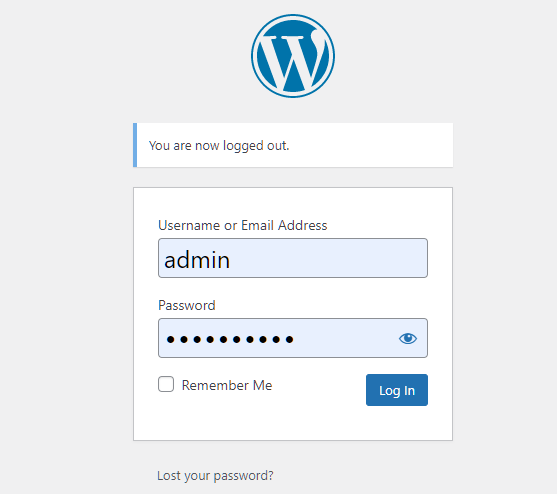
2. Cliquez sur Plugins dans la barre de menus de gauche.
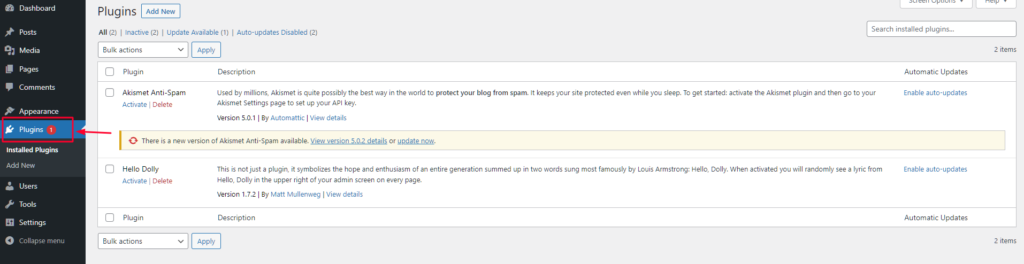
3. Sélectionnez Ajouter nouveau dans la liste déroulante ou au-dessus de la liste des plugins.
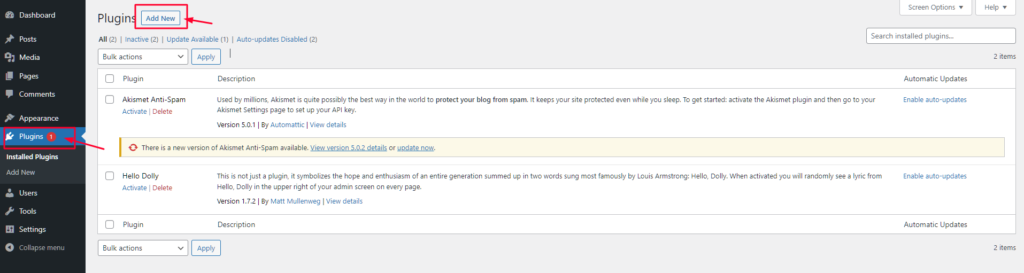
4. Dans la barre de recherche, recherchez le plugin Yoast SEO.
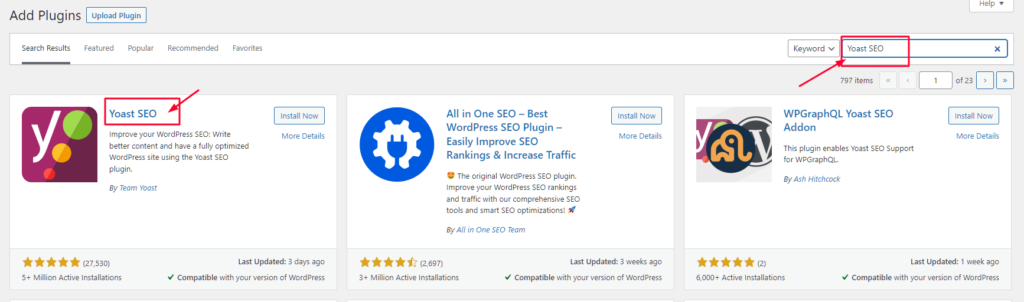
5. Cliquez sur le bouton Installer maintenant.
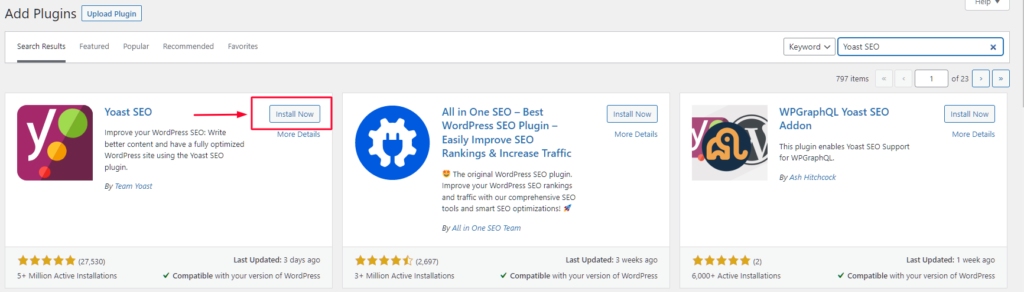
6. Cliquez sur le bouton Activer une fois le plugin Yoast SEO installé.
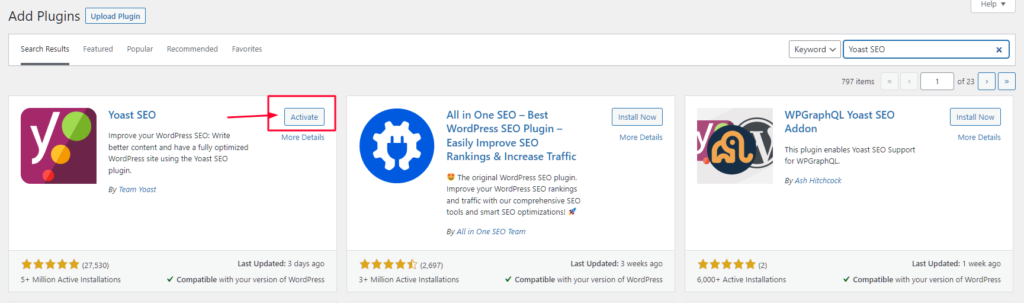
Une fois que vous avez suivi toutes ces étapes, vous êtes prêt à partir.
Félicitations, Yoast SEO est maintenant installé sur votre site WordPress.
Pour vérifier que le plugin Yoast SEO est installé avec succès :
- Accédez au tableau de bord WordPress.
- Vérifiez Yoast SEO dans la barre latérale gauche sous "SEO".
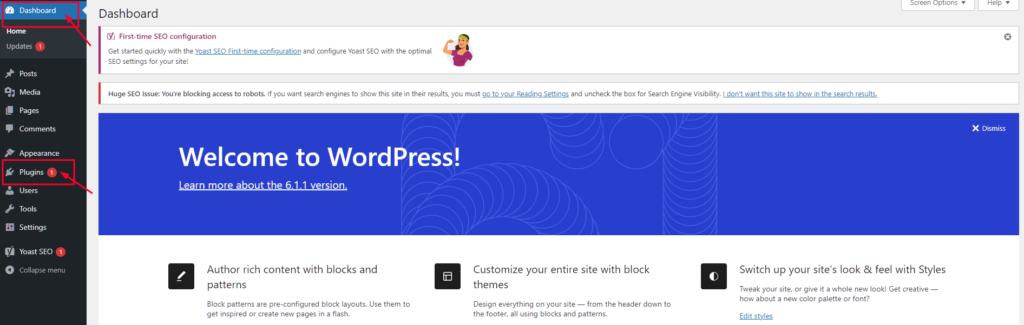
Maintenant, apprenons à configurer Yoast SEO avec deux méthodes différentes expliquées en détail.
B. Comment configurer le plugin Yoast SEO dans WordPress
Les paramètres sélectionnés sont ceux que nous suivons lors de la mise en œuvre du référencement pour nos clients. Ce n'est pas grave si votre processus peut différer de celui d'autres experts.
Mais étant débutant, nous vous conseillons de bien suivre chaque étape.
Dans WordPress, il existe deux façons de configurer Yoast SEO.
Phase 1 : Si vous utilisez déjà un autre plugin SEO avant d'installer Yoast alors :
1. Cliquez sur Référencement.
2. Cliquez sur Outils dans la barre de menus de droite.
3. Cliquez sur Importer et exporter.
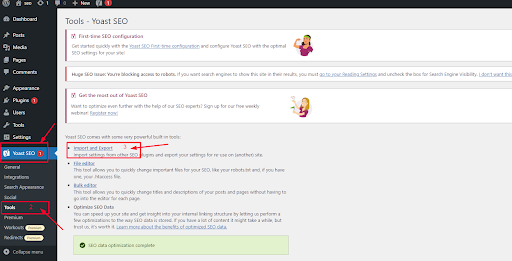
4. Vous verrez une liste de cases à cocher "Importer de". (Cadres SEO tout-en-un, Wpseo et Woo SEO).
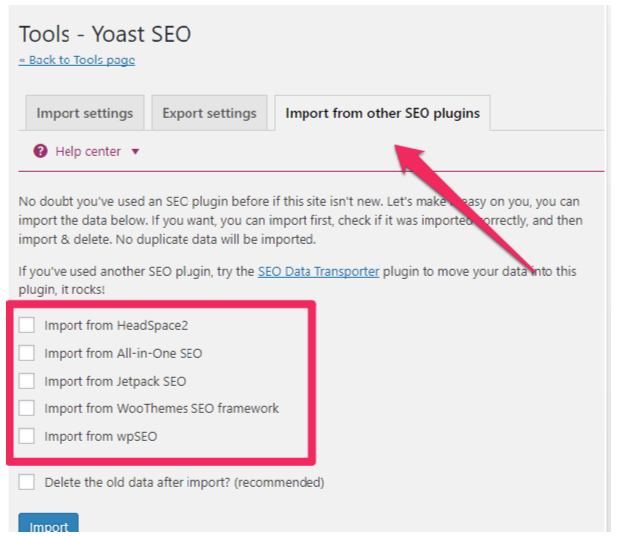
5. Choisissez le plugin à importer dans les paramètres actuels du plugin SEO.
6. Cochez la case de l'outil de référencement que vous utilisiez.
7. Cliquez sur Importer.
Yoast importera automatiquement tous vos paramètres, y compris vos paramètres de sitemap XML par défaut ou un modèle de titre par défaut.
REMARQUE : Cette fonction d'importation n'est disponible que pour les utilisateurs payants de Yoast.Donc, si vous ne voyez pas l'option, il est peut-être temps de mettre à niveau.
Même si vous avez importé tous vos paramètres depuis un autre plugin. Nous vous recommandons de parcourir tous les paramètres ci-dessous pour tirer le meilleur parti de Yoast.
Si ce n'est pas le cas, ignorez cette étape et recommencez la configuration.
Phase 2 : Maintenant, configurons de nouveaux paramètres.Pour configurer les paramètres généraux :
1. Cliquez sur l'icône Yoast SEO pour accéder au tableau de bord de la page des paramètres.
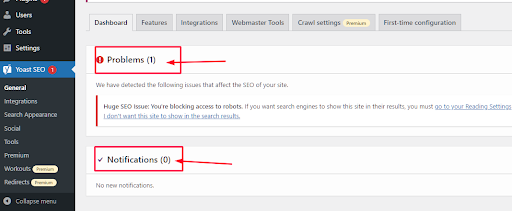
Ici, vous verrez quelques problèmes de référencement avec les notifications. Au début de la page, vous remarquerez un assistant de première configuration SEO. Mais ignorez cet assistant pour le moment. Nous vous guiderons étape par étape à travers chaque point.
2. Cliquez sur l'onglet « Général » dans la navigation.
3. Cliquez sur l'onglet Fonctionnalités.
Yoast SEO possède de nombreuses fonctionnalités que vous pouvez facilement activer/désactiver. Cependant, certaines fonctionnalités ne sont disponibles que dans la version Premium.
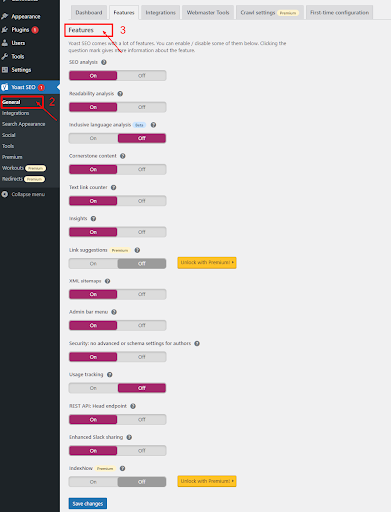
- Analyse SEO – Indique le score et l'analyse SEO de votre contenu.
- Analyse de lisibilité – Indique l'analyse de lisibilité et le score de votre contenu.
- Contenu Cornerstone – L'un des piliers les plus importants pour les articles, il vous permet de filtrer et de marquer le contenu Cornerstone.
- Compteur de liens de texte – Indique un nombre de liens de texte internes interconnectés dans un article.
- Insights – Indique les mots que vous utilisez le plus souvent et qui correspondent aux mots-clés utilisés dans votre contenu.
- Plans de site XML – Aide à créer des plans de site XML pour votre site Web.
- Menu de la barre d'administration - Contient des liens vers des outils tiers pour analyser les pages et aide à voir les nouvelles notifications.
- Sécurité - Aide à masquer les paramètres avancés des auteurs pour modifier les métadonnées du schéma pour un article.
- Suivi de l'utilisation - Permet à un plugin de suivre certaines données d'utilisation et de les tenir à jour.
- API REST : Point de terminaison principal - Vous permet de récupérer des données SEO pour des publications ou des pages WordPress spécifiques. Vous pouvez le désactiver si vous ne créez pas de site WordPress sans tête.
- Partage Slack amélioré – Ajoute une signature de l'auteur et une estimation du temps de lecture à l'extrait de l'article lorsqu'il est partagé sur Slack.
Assurez-vous de cliquer sur le bouton Enregistrer les modifications pour enregistrer vos paramètres.
4. Cliquez sur l'onglet Intégrations.
Si vous souhaitez intégrer SEMRush ou Wincher recommandés ou toute autre intégration.
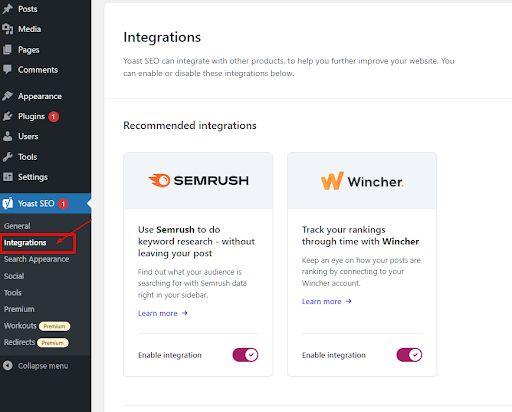
5. Cliquez sur Outils pour les webmasters pour vérifier avec les différents outils pour les webmasters.
Ajoutez une balise META de vérification dans la boîte à partir des outils pour les webmasters (Bing, Google, Yandex et Baidu). Insérez le même code de balise méta sur la page d'accueil (instructions mentionnées dans les outils spécifiques) pour compléter la méthode de vérification. Si votre site est déjà vérifié, ignorez ceci.
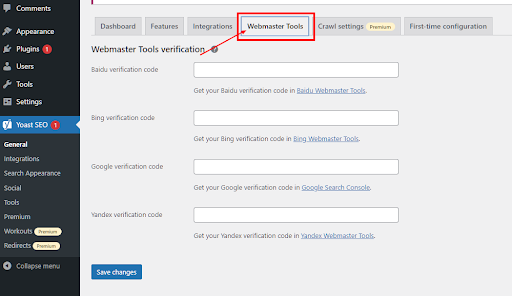
6. Cliquez sur Apparence de recherche dans la navigation.
L'apparence de recherche vous aide à contrôler la façon dont votre site Web apparaît dans les résultats de recherche. L'ajout de ces informations vous sera bénéfique dans la carte Knowledge Graph de Google.
Il existe plusieurs options. Examinons-les un par un.
1. Général
- Séparateur de titre – Choisissez un symbole à utiliser comme séparateur entre le titre du message et le nom du site. Ces symboles apparaîtront dans les résultats de recherche Google.
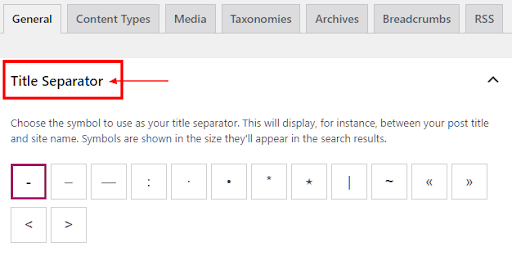
- Page d'accueil - La page principale de l'ensemble du site Web est la page d'accueil qui s'affiche dans les résultats de recherche lorsque les internautes recherchent votre nom de marque.
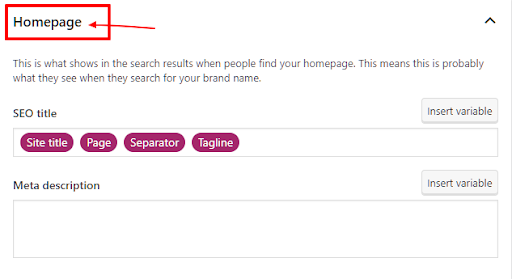
- Paramètres sociaux - L'ajout d'une image sociale, d'un titre et d'une description nous profite lors du partage du lien de la page d'accueil sur la plate-forme sociale.
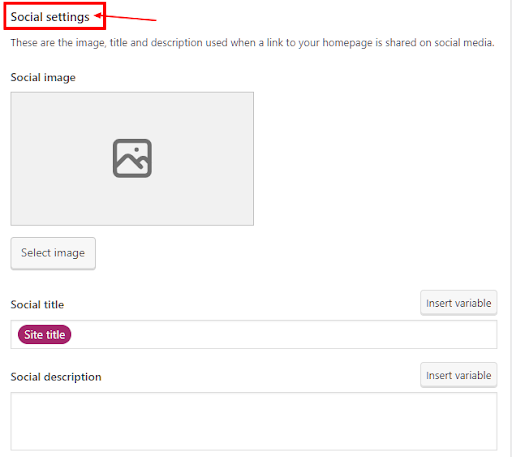
- Graphique et schéma de connaissances
Ajoutez le nom du site Web et le nom du site Web alternatif, qui apparaîtront dans les résultats de la recherche.

Choisissez si vous êtes une organisation ou un particulier. Ces informations apparaîtront sous forme de métadonnées dans le Knowledge Graph de Google.
Ajoutez un nom d'entreprise et un logo pour améliorer les données structurées de votre site Web. 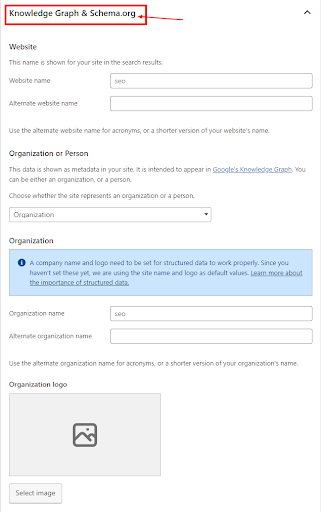
2. Types de contenu
- Vous pouvez définir le titre SEO et la méta description pour chaque article ou page que vous créerez à l'avenir.
- Vous pouvez configurer un modèle par défaut que vous pouvez utiliser pour générer dynamiquement une description à partir des premières lignes de votre article/page si vous oubliez de les ajouter manuellement.
- Il existe une option pour définir l'apparence de la recherche, qu'elle s'affiche ou non pour chaque type de contenu qui apparaît dans les résultats de la recherche.
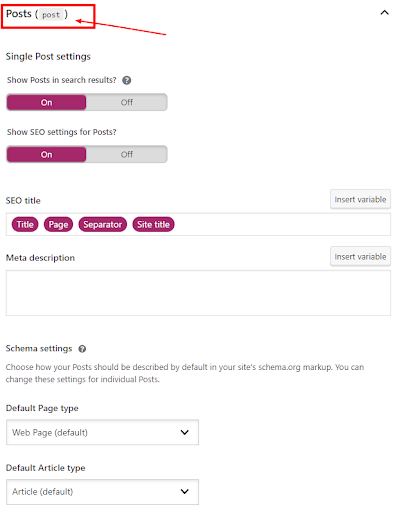
3. Médias
Le média est une URL de pièce jointe (page de pièce jointe ou page multimédia) est une page que WordPress crée automatiquement lorsque vous téléchargez une pièce jointe (image) sur votre site. Si vous le définissez sur Oui, Yoast redirigera les URL des pièces jointes vers les pièces jointes elles-mêmes. Nous vous recommandons de le définir sur Non pour éviter les URL d'image inutiles.
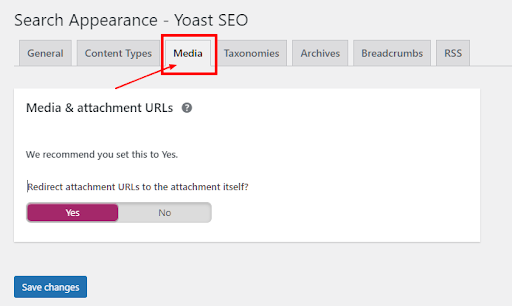
4. Taxonomies
Vous pouvez configurer des variables de modèle par défaut pour les titres SEO et les méta descriptions de pages telles que les catégories, les balises, les taxonomies personnalisées et les archives de format de publication.
Choisissez une option pour conserver ou supprimer les URL de catégorie dans WordPress afin qu'elles contiennent un préfixe, généralement /category/ pour les pages de catégorie de votre site Web.
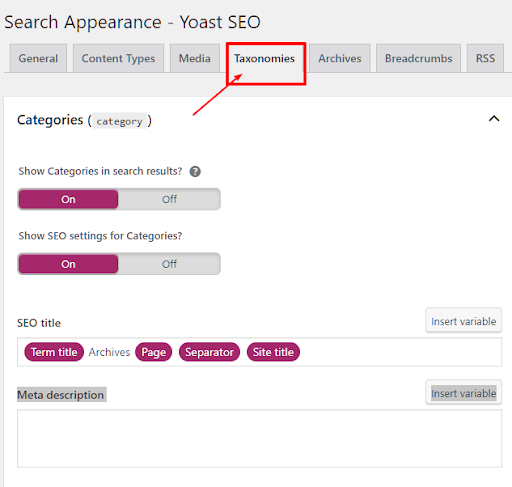
5. Archives
L'option par défaut fonctionnera mais désactivera les pages d'archives d'auteurs des moteurs de recherche s'il n'y a qu'un seul blog d'auteur. Les pages d'archives d'auteurs sont similaires aux archives de dates ou aux pages de blog qui créent du contenu en double et affectent votre classement SEO.
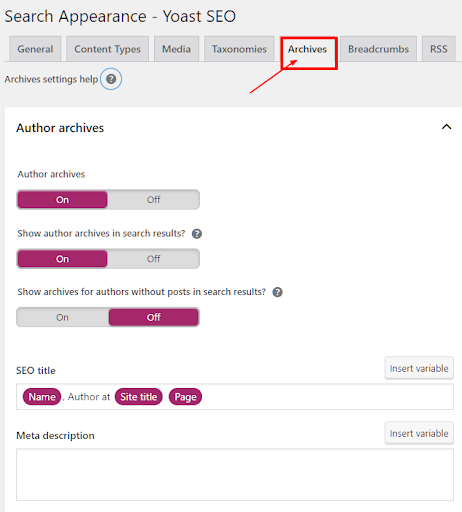
6. Chapelure
Les fils d'Ariane sont des liens de navigation apparaissant en haut d'un article ou d'une page et indiquent la relation entre leur emplacement sur une page (page de produit) et les catégories de niveau supérieur (page de catégorie).
Il fournit un sens de la structure et de la navigation aux visiteurs du site pour afficher la page ou un article qui s'affiche dans les résultats de recherche Google.
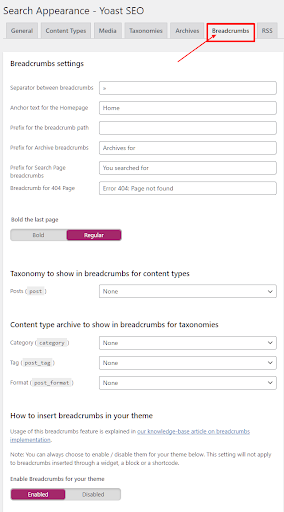
7. RSS
La fonction RSS ajoute automatiquement du contenu à votre site Web mis à jour à partir d'un site Web ou d'un blog de leur choix. Par défaut, le flux prend le contenu publié ou les mises à jour fréquentes du contenu du site, telles que les actualités, l'auteur et les articles de blog.
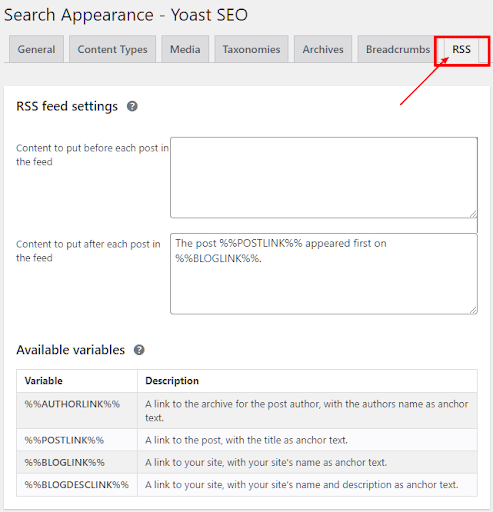
Oui! Yoast SEO a une fonctionnalité pour connecter vos profils sociaux qui aident à augmenter la notoriété de votre marque et les utilisateurs peuvent vous joindre facilement.
7. Cliquez sur Social dans la navigation.
- La fonctionnalité Comptes permet à Yoast SEO d'informer Google de vos profils sociaux. Ajoutez simplement les URL de Facebook, Twitter, Pinterest et d'autres plateformes.
- Ensuite, l'onglet Facebook permet à Yoast SEO d'ajouter des métadonnées de graphique ouvert Facebook et des images miniatures par défaut à votre site Web. Lors du partage sur Facebook, il capture la vignette droite de l'image, le méta-titre et la description de la page Web.
- Dans l'onglet Twitter, vous pouvez ajouter des métadonnées de carte Twitter pour afficher un aperçu avec des images et du texte lors du partage sur Twitter.
- Dans l'onglet Pinterest, il vous suffit de saisir le code de vérification du site fourni par Pinterest. En visitant les paramètres de votre compte Pinterest, le code fourni avec une balise méta doit entrer dans la case.
C. Comment configurer le plugin Yoast SEO dans WordPress
Accédez à l'onglet Première configuration. Commencez par l'assistant de configuration pour tous les nouveaux paramètres étape par étape.
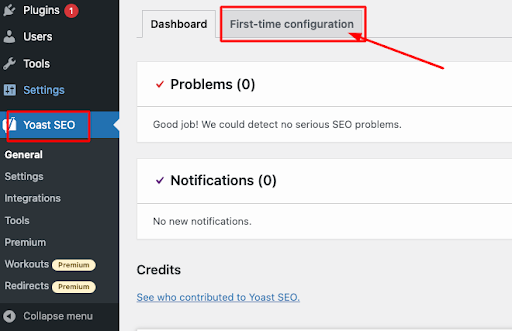
1. Cliquez sur Optimisation des données SEO.
Exécutons l'optimisation des données SEO pour les indexables. Yoast SEO commence à traiter tout le contenu de votre site Web et stocke les données dans la base de données. Si vous tombez sur un gros site Web, cela peut prendre un certain temps. Mais vous n'avez pas besoin de suivre le processus chaque fois que vous mettez à jour ou ajoutez du contenu. Yoast SEO récupère automatiquement les données chaque fois que vous enregistrez ce contenu.
Environnement – Quel type de site souhaitez-vous configurer YOAST SEO ?
un. Réalisation (en direct)
b. Staging (similaire à live mais uniquement à des fins de test)
c. Développement (utilisation par les développeurs)
Si vous sélectionnez un site intermédiaire ou de développement, le site Web ne sera pas visible dans les moteurs de recherche car Yoast empêchera le site d'être indexé par les moteurs de recherche.
Alors, assurez-vous de sélectionner le bon.
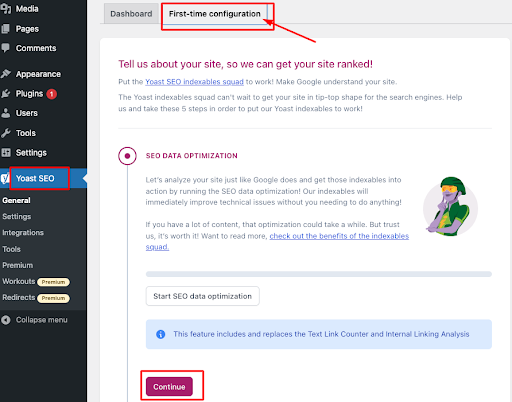
2. Cliquez sur Représentation du site.
Dans les paramètres de représentation du site, le plug-in Yoast SEO vous permet de choisir si votre site Web est une organisation (par exemple, une entreprise locale) ou une personne (par exemple, un blog personnel).
Comme indiqué dans l'instantané, vous pouvez télécharger le logo de l'entreprise à partir d'un ordinateur ou d'une médiathèque WordPress.
Remarque : L'image que vous téléchargez doit être au minimum de 112 x 112 px et également de forme carrée.
Ensuite, cliquez sur Enregistrer et continuez.
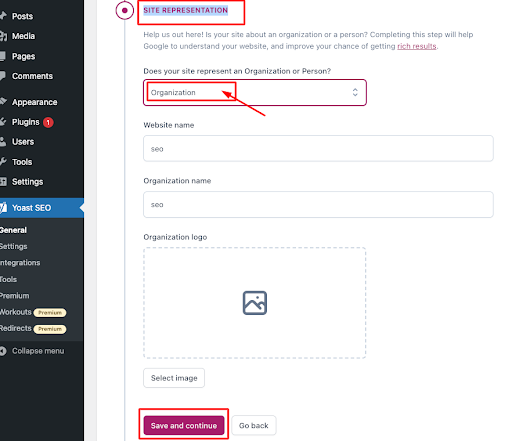
3. Cliquez sur Profils sociaux.
Les médias sociaux sont en plein essor et peuvent vous aider à atteindre vos cibles et à augmenter la visibilité de votre marque.
Ici, vous pouvez ajouter tous les profils de médias sociaux pour votre site Web (organisation), en les consolidant dans un profil social unique de votre organisation.
L'ajout de ces profils nous aidera à optimiser les métadonnées pour ces plateformes.
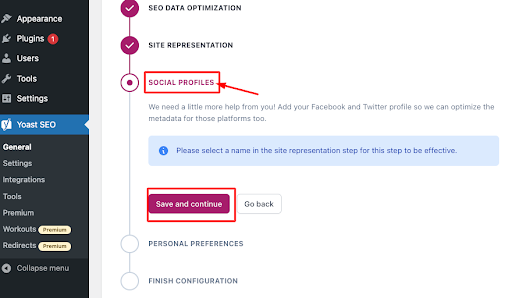
4. Cliquez sur Préférences personnelles.
Dans la section Préférences personnelles, sous Suivi de l'utilisation de Yoast SEO, décidez si vous souhaitez que Yoast SEO suive les données de votre site Web.
Et abonnez-vous à la newsletter Yoast pour recevoir des conseils sur les meilleures pratiques sur les dernières actualités SEO et obtenir des conseils.
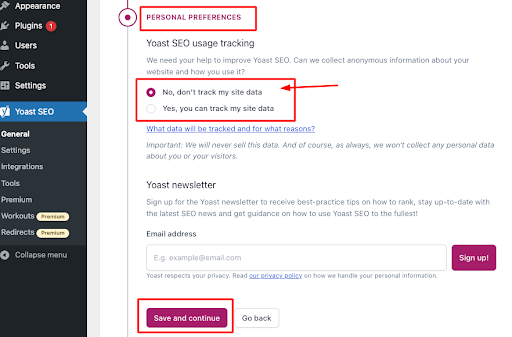
5. Cliquez sur Terminer la configuration.
Assurez-vous de cliquer sur Terminer la configuration pour terminer la configuration de l'optimisation de votre site Web Yoast. Et si vous le souhaitez, vous pouvez vous inscrire au cours en ligne gratuit hebdomadaire de Yoast.
Hourra!! Cela conclut votre configuration Yoast SEO.
Le tableau de bord de bienvenue apparaît pour choisir la configuration Yoast SEO.
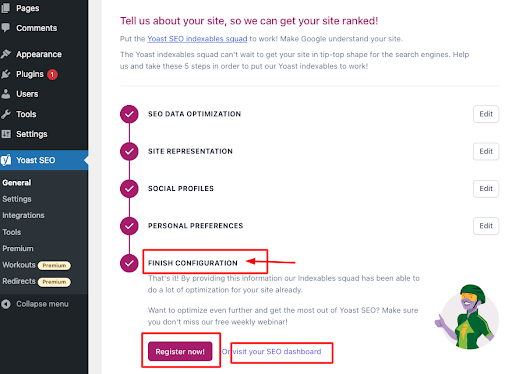
En conclusion
Yoast SEO est l'un des meilleurs plugins SEO pour les sites Web WordPress. Il peut vous aider à rationaliser vos efforts de référencement rapidement et efficacement. Il peut améliorer votre classement dans les moteurs de recherche. Mais les débutants comme vous pourraient trouver un peu intimidant de commencer avec ce plugin. Espérons que ce guide vous aidera à installer et à configurer le plugin Yoast SEO sans accroc.
Vous avez encore des doutes sur le référencement de votre site WordPress ? N'hésitez pas à nous contacter. E2M est une agence de marketing digital en marque blanche. Nos experts peuvent vous aider à rationaliser votre référencement et votre marketing de contenu.
